Firmas XML
Los archivos SPS se pueden diseñar con una firma XML configurada para la vista Authentic. Cuando se habilita una firma XML en el SPS, el usuario de la vista Authentic puede firmar el archivo XML de Authentic digitalmente con la firma habilitada. Si se realizan cambios en el documento después de firmarlo, la verificación de la firma dará error. Cuando un documento XML de Authentic firmado se abre en la vista Authentic, el proceso de verificación se ejecuta automáticamente en el documento y el resultado de la verificación aparece en una ventana.
Nota: las firmas XML se pueden usar y verificar en la vista Authentic de las ediciones Enterprise y Professional de estos productos de Altova: Authentic Desktop, Authentic Browser, XMLSpy y StyleVision.
Operaciones con firmas XML
Estas son las operaciones con firmas XML que el usuario de la vista Authentic puede realizar:
•Elegir el certificado o la contraseña: las firmas se autentifican con un certificado o con una contraseña. Es necesario indicar el objeto de autenticación (el certificado o la contraseña) tanto al crear la firma como al verificarla. Si el documento XML de Authentic tiene asignado un SPS en el que se habilitó la firma XML, el SPS puede especificar un certificado o una contraseña predeterminados para la firma. Se especifique o no el certificado o la contraseña predeterminados, la firma se puede configurar para que el usuario de la vista Authentic pueda seleccionar su propio certificado o contraseña. El usuario de la vista Authentic puede seleccionar su certificado o contraseña en el cuadro de diálogo "Firma XML" (imagen siguiente). Al seleccionar un certificado o contraseña, se anula el certificado o contraseña predeterminados. El certificado o la contraseña del usuario se almacena en memoria y se usa en la sesión actual. Si, después de seleccionar el certificado o la contraseña, el usuario de la vista Authentic cierra el archivo o la aplicación, el SPS devuelve el certificado o la contraseña a su configuración predeterminada.
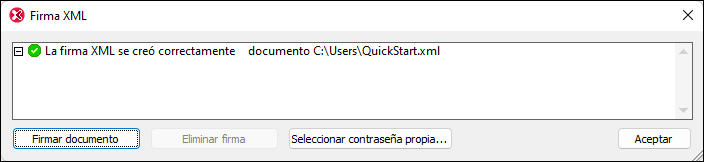
•Firmar el documento: el documento XML de Authentic se puede firmar automática o manualmente. La opción de firma automática se especifica en la configuración de la firma en el archivo SPS y hace que el documento XML de Authentic se firme automáticamente cada vez que se guarda. Si la opción de firma automática no está activada, entonces puede firmar el documento manualmente. Para ello, haga clic en el icono de firma XML ![]() de la barra de herramientas o en el comando Authentic | Firma XML. Aparece el cuadro de diálogo "Firma XML" (imagen anterior). Haga clic en el botón Firmar documento de este cuadro de diálogo. Tenga en cuenta que si firma el documento con una firma incrustada, es necesario que el esquema XML autorice el uso del elemento Signature como último elemento secundario del elemento raíz. De lo contrario, el documento no será válido. Al firmar el documento, el objeto de autenticación y la ubicación de la firma vienen determinadas por la configuración de la firma. Asegúrese de que tiene la información necesaria sobre la firma y hable con el diseñador de su SPS.
de la barra de herramientas o en el comando Authentic | Firma XML. Aparece el cuadro de diálogo "Firma XML" (imagen anterior). Haga clic en el botón Firmar documento de este cuadro de diálogo. Tenga en cuenta que si firma el documento con una firma incrustada, es necesario que el esquema XML autorice el uso del elemento Signature como último elemento secundario del elemento raíz. De lo contrario, el documento no será válido. Al firmar el documento, el objeto de autenticación y la ubicación de la firma vienen determinadas por la configuración de la firma. Asegúrese de que tiene la información necesaria sobre la firma y hable con el diseñador de su SPS.
•Verificar el documento XML de Authentic: si un SPS tiene firmas XML habilitadas, el proceso de verificación se ejecuta cada vez que se carga el documento XML en la vista Authentic. Si la contraseña o la información de clave del certificado no está guardada con el SPS y con la firma respectivamente, el usuario de la vista Authentic debe introducir la contraseña o seleccionar un certificado para poder verificar el documento. Recuerde que si se genera una firma incrustada, la firma se guarda en el archivo XML cuando este se guarda. La firma XML generada debe quitarse (utilice el botón Eliminar firma del cuadro de diálogo "Firma XML", ver imagen anterior) si no quiere guardarla con el archivo XML. Asimismo, si se genera una firma separada y no desea guardarla con el archivo XML también debe quitarla.